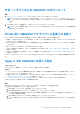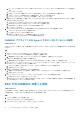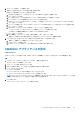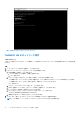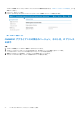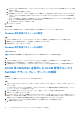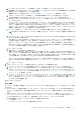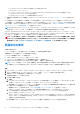Users Guide
Table Of Contents
- System Center Operations Manager(SCOM)向けDell EMC OpenManage Integration with Microsoft System Center(OMIMSSC)バージョン7.3 ユーザーズ ガイド
- 目次
- System Center Operations Manager(SCOM)向けDell EMC OpenManage Integration with Microsoft System Center(OMIMSSC)について
- OMIMSSCライセンスの購入と管理
- OMIMSSCアプライアンスのポート情報と通信マトリックス
- サポートマトリックス
- SCOM向けOMIMSSCアプライアンスの導入と構成
- SCOM向けOMIMSSCアプライアンスへのSCOM管理グループの登録
- Windows認定資格プロフィールの作成
- SCOM用OMIMSSCを使用したSCOM管理グループとDell EMCアラート リレー サーバーの登録
- 登録設定の変更
- Dell EMCアラート リレー サーバーの構成およびオンボーディング
- アラート リレー サーバーのシステム要件
- アラート リレー サーバーで監視対象デバイスの数の拡張を設定するための前提条件
- SCOMコンソールでのアラート リレー サーバーの検出
- OMIMSSC管理ポータルからDell EMCアラート リレー サーバー インストーラーをダウンロードしてインストールする
- Dell EMCアラート リレー サーバーのインストーラーによって実行される設定の変更
- Dell EMCアラート リレー サーバーのモニタリング ビュー
- アラート リレー サーバーとSCOM向けOMIMSSCアプライアンスの同期
- Dell EMCアラート リレー サーバー インストーラーのインストール エラーの修復
- Dell EMCアラート リレー サーバー インストーラーのアンインストール
- OMIMSSC管理ポータルで実行できるその他のタスク
- SCOMコンソールからのOMIMSSCの管理
- OMIMSSCのライセンス対象モニタリング機能を使用したPowerEdgeサーバーの検出とモニタリング
- PowerEdgeサーバーおよびラック型ワークステーション向けのOMIMSSCのライセンス対象モニタリング機能の概要
- ホスト オペレーティング システムを使用し、WS-ManまたはiDRACアクセスを使用したPowerEdgeサーバーおよびワークステーションの検出と分類
- Dell EMCサーバーおよびラックのモニタリング(ライセンス対象)を使用してPowerEdgeサーバーを検出するための前提条件
- OMIMSSCからiDRAC WS-Manを使用するPowerEdgeサーバーの検出
- SCOMコンソールを使用したPowerEdgeサーバーの検出
- WS-Manを使用したオブジェクトの検出
- iDRACおよびSCOMコンソールでのアラート設定の構成
- SCOMコンソールでのPowerEdgeサーバーおよびラック型ワークステーションのモニタリング
- iSM-WMIを使用したPowerEdgeサーバーの検出と管理
- OMIMSSCを使用したDell EMCシャーシの検出とモニタリング
- OMIMSSCを使用したDell EMCネットワーク スイッチの検出とモニタリング
- OMIMSSCアプライアンスを使用したDell EMCデバイスの管理
- OMIMSSCモニタリング機能用のSCOMコンソールでのタスクの実行
- OMIMSSCアプライアンスの設定とデータのバックアップおよび復元
- SCOM向けOMIMSSCアプライアンスのアップグレード
- OMIMSSCに登録されたSCOM管理グループの登録解除
- OMIMSSC VMの削除
- トラブルシューティング
- リファレンス トピック
- OMIMSSCでサポートされているモニタリング機能
- Feature Management Dashboardを使用したOMIMSSCのモニタリング機能の設定
- 検出されたデバイスの重要度レベル
- SCOMコンソールでのタスクの実行
- デバイス検出プロセスをカスタマイズするためのプロパティのオーバーライド
- OMIMSSCでのPowerEdgeサーバーのライセンス対象モニタリングの主要機能
- OMIMSSCによって監視されているサーバーおよびラック型ワークステーションのハードウェア コンポーネント
- OMIMSSCによるモニタリング対象シャーシのハードウェア コンポーネント
- OMIMSSCによって監視されるネットワーク スイッチのハードウェア コンポーネント
- OMIMSSCモニタリング機能によって提供される表示オプション
- OMIMSSCのユニット モニター
- OMIMSSCのさまざまなモニタリング機能によって使用されるイベント ルール
- 追加リソース
- Dell EMCサポート サイトからのサポート コンテンツへのアクセス
- デル・テクノロジーズへのお問い合わせ
- 用語集
- 追加トピック
e. [ネットワークの設定]セクションで、[接続]ドロップダウン メニューから、新しい VM に使用するネットワークを選択し
ます。
f. [次へ]をクリックします。
g. [仮想ハード ディスクの接続]セクションで、[既存の仮想ハード ディスクを使用する]を選択します。
h. OMIMSSC VHD ファイルが保存されている場所を参照し、そのファイルを選択します。
i. [サマリー]セクションで、入力したデータを確認し、[終了]をクリックします。
2. 仮想プロセッサーの数の値を 4 に設定します。デフォルトでは、プロセッサーの数が 1 に設定されています。プロセッサ数を
設定するには次のようにします。
a. VM のリストで、[OMIMSSC]を右クリックしてから[設定]を選択します。
b. [設定]ダイアログ ボックスの左ペインで、[プロセッサー]を選択します。
c. [仮想プロセッサー数]ボックスで、4 を入力または選択します。
d. [OK]をクリックします。
3. Hyper-V でホストされている VM で[時刻同期オプション]を有効にするには、次の手順を実行します。
a. Hyper-V 上にホストされている VM を選択します。
b. VM を右クリックして、[設定]を選択します。
c. [管理] > [統合サービス] > [時刻同期]の順にクリックします。
Hyper-V および SCOM Management Server の時間が同期されます。
OMIMSSC アプライアンスが Hyper-V でホストされていることの確認
このタスクについて
OMIMSSC を Hyper-V に導入した後、必要な構成で OMIMSSC が Hyper-V でホストされていることを確認するには、次の手順を実
行します。
手順
1. OMIMSSC アプライアンス VM を右クリックし、[設定]をクリックします。
2. メモリー スペースとプロセッサー数が推奨どおりであることを確認します。
a. 要件を満たしていない場合、スタートアップ RAM にメモリーを増設し、[適用]をクリックします。
3. プロセッサー数が推奨どおりであることを確認します。
a. 要件を満たしていない場合は、[プロセッサー数]の[仮想プロセッサー数]にプロセッサー数を指定します。
4. [IDE コントローラー:IDE コントローラー 0] > [ハード ドライブ]の順にクリックして、[仮想ハードディスク]フィールド
が OMIMSSC ファイルを示していることを確認します。
a. 示していない場合は、[参照]をクリックして、OMIMSSC の抽出されたファイルを選択します。
b. [適用] をクリックします。
5. 仮想スイッチが物理 NIC に接続されていることを確認します。
a. 接続されていない場合は、NIC を構成し、[仮想スイッチ]ドロップダウン メニューから適切な NIC を選択します。
b. [適用] をクリックします。
6. [Hyper-V マネージャー]メニューで、アプライアンス VM を右クリックし、次の手順を実行します。
a. [接続] をクリックし、[起動] をクリックします。
選択されたアプライアンスの VD で新たに作成された VM がカーネル パニック例外で起動しない場合は、VM の設定を編集しま
す。VM の動的メモリー オプションを有効にします。
ESXi での OMIMSSC の導入と設定
このタスクについて
ESXi を使用して OMIMSSC を導入する前に、圧縮された ZIP ファイルからローカル ドライブに OVA ファイルが解凍されているこ
とを確認します。OMIMSSC を ESXi に導入するには、次の手順を実行します。
手順
1. IP アドレスを使用して ESXi を起動します。
[VMware ESXI]のログインページが表示されます。
2. ユーザー名とパスワードを入力して、[ログイン]をクリックします。
22 SCOM 向け OMIMSSC アプライアンスの導入と構成